| Oracle® Database Applianceスタート・ガイド リリース12.1.2.7.0 for Linux x86-64 E67088-01 |
|
 前 |
 次 |
この章では、Oracle Database Applianceをデプロイする前に実行する必要のあるタスクについて説明します。
トピック:
これらのトピックは、インターコネクト・ケーブルを取り付ける場合に使用します。Oracle Database Applianceバージョン1を使用している場合、インターコネクト配線はすでに完了しています。
これらのトピックは、単一ストレージ・シェルフのOracle Database Applianceモデルにケーブルを取り付けるのに役立ちます。
関連項目
提供されるケーブル管理アームとの配線の詳細は、『Oracle Database Applianceオーナーズ・ガイド』を参照してください
トピック:
このトピックにある図を使用して、単一のストレージ・シェルフにあるOracle Database ApplianceモデルX5-2のポート間でのケーブル接続について理解します。
図3-1 Oracle Database Appliance X5-2の単一ストレージ・シェルフのインターコネクトとケーブル
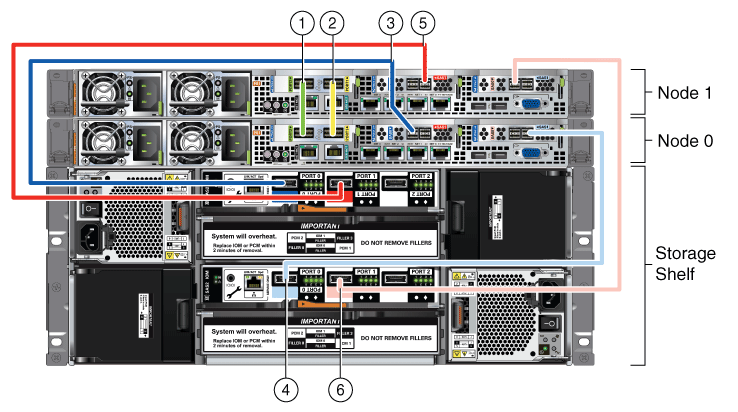
表3-1 単一ストレージ・シェルフのOracle Database Appliance X5-2の配線用注釈の説明
| 注釈番号 | 説明 |
|---|---|
1 |
緑色のInfiniBandケーブル(Oracle Database Appliance X5-2)
|
2 |
黄色のInfiniBandケーブル(Oracle Database Appliance X5-2)
|
3 |
ダークブルーのSASケーブル:
|
4 |
ライトブルーのSASケーブル:
|
5 |
ダークレッドのSASケーブル:
|
6 |
ライトレッドのSASケーブル:
|
注意:
各ノードの背面パネルには、3つのPCIeジェネレーション3ターミナル・スロットがあり、各スロットには2つのソケットがあります。PCIeスロットにはX PCIe3というラベルが付いています。XはPCIeスロット番号です。
このトピックにある図を使用して、Oracle Database ApplianceモデルX4-2またはX3-2のポート間でのケーブル接続について理解します。
次の図は、単一のストレージ・シェルフにあるOracle Database ApplianceモデルX4-2およびモデルX3-2のポート間でのケーブル接続を示しています。
図3-2 Oracle Database Appliance X4-2およびX3-2の単一ストレージ・シェルフのインターコネクトとケーブル
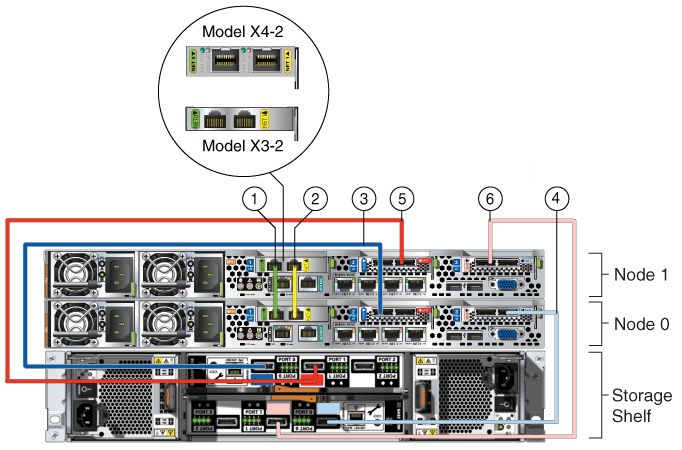
表3-2 単一ストレージ・シェルフのOracle Database Appliance X4-2またはX3-2の配線用注釈の説明
| 注釈番号 | 説明 |
|---|---|
1 |
緑色のCat 6ケーブル(Oracle Database Appliance X3-2)または緑色のラベル付きのtwinaxケーブル(Oracle Database Appliance X4-2):
|
2 |
黄色のCat 6ケーブル(Oracle Database Appliance X3-2)または黄色のラベル付きのtwinaxケーブル(Oracle Database Appliance X4-2)
|
3 |
ダークブルーのSASケーブル:
|
4 |
ライトブルーのSASケーブル:
|
5 |
ダークレッドのSASケーブル:
|
6 |
ライトレッドのSASケーブル:
|
注意:
システム配線時、「SERVICE ONLY」とラベル付けされたI/Oモジュールのイーサネット・ポートに、ケーブルを接続しないでください。これらのポートは、サービス・エンジニアのみが使用します。Oracle Appliance Managerを使用してOracle Database Applianceストレージを管理する必要があります。
注意:
各ノードの背面パネルには、3つのPCIeジェネレーション3ターミナル・スロットがあり、各スロットには2つのソケットがあります。PCIeスロットにはX PCIe3というラベルが付いています。XはPCIeスロット番号です。
X5-2、X4-2、およびX3-2アプライアンスを構成して、パブリック・ネットワークにファイバー接続を使用できます。
Oracle Database Appliance X4-2およびX5-2のインストールで、Oracle Database Applianceとパブリック・ネットワーク間にファイバー接続を使用する場合、緑色と黄色の銅線ポート(オンボード・ポートnet0およびnet1)を使用してインターコネクトを配線する必要があります。これらのポート用の緑色と黄色のカテゴリ6 (Cat 6)インターコネクト・ケーブルは、基本システムに同梱されています。
Oracle Database Appliance X4-2には、ベース構成の一部としてファイバー・ポートが含まれます。ただし、Oracle Database Appliance X5-2でファイバー接続を使用する場合、InfiniBandカードを10 GbE SFP+ (ファイバー)カードに置き換える必要があります。X5-2では基本構成にファイバー・ポートは存在しません。PCIeカードの交換後は、Oracle Database Appliance X5-2を再イメージ化する必要があります。カードを交換すると、Oracle Database Applianceはネットワーク構成の変更を自動検出します。
注意:
Oracle Database Appliance X5-2上のInfiniBandインターコネクト・カードを交換すると、Oracle Database Applianceインメモリー・フォルト・トレランス機能を使用できなくなります。また、インターコネクト帯域幅は、40 GBから10 GBに低下します。Oracle RACデータベースがある場合、システムのワークロードによっては、相互通信速度が遅くなる場合があります。
次の図では、注釈1および2は、緑色と黄色の銅線ポート(オンボード・ポートnet0およびnet1)を使用してノード1とノード0の間のインターコネクトを配線する方法と、ファイバー・パブリック・ネットワークを使用する方法を示しています。図に、Oracle Database Appliance X4-2の背面パネルが示されていることに注意してください。Oracle Database Appliance X5-2の背面パネルは若干異なりますが、インターコネクト配線は同じです。
図3-3 Oracle Database ApplianceモデルX5-2およびX4-2でパブリック・ネットワークへのファイバー接続を使用している場合のインターコネクト
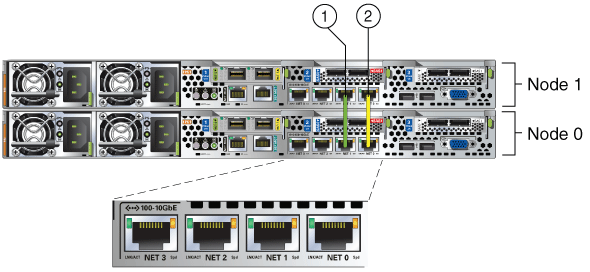
次のセクションは、10 GbE SFP+ PCIカードの配線オプションを示しています。
関連項目
Oracle Database Appliance用PCIeカードの交換手順について説明する『Oracle Database Applianceオーナーズ・ガイド』ファイバー・ケーブル
光ケーブルの場合は、各ネットワーク・ポート用にShort Range(SR)またはLong Range(LR) SFP+トランシーバを購入し、適切な光ケーブルを接続する必要があります。現在、OracleではSRおよびLRのSFP+トランシーバを販売しています。これらのトランシーバに加えて、適切なLC-LCの終端済光ファイバー・ケーブルをサードパーティ・ベンダーから購入する必要があります。
| 名前 | Oracle Sun部品番号 |
|---|---|
10GbEトランシーバSR (SFP+) |
X2129A-N |
10GbEトランシーバLR (SFP+) |
X5562A-Z |
銅線ケーブル
Oracle Sunから次の銅線ケーブルを購入できます。これらのケーブルには、SFP+コネクタが付けられています。
| 名前 | 長さ | Oracle Sun部品番号 |
|---|---|---|
TwinAx 1m |
1m |
X2130-1M |
TwinAx 3m |
3 m |
X2130-3M |
TwinAx 5m |
5m |
X2130-5M |
これらのトピックは、Oracle Database Applianceのストレージ拡張シェルフの取付けおよび配線を行う場合に確認します。Oracle Database Applianceバージョン1を使用している場合、シェルフを取り付けることはできません。
トピック:
Oracle Database Appliance X3-2、X4-2、およびX5-2のストレージ・シェルフを追加する場合、これらのオプションおよびベスト・プラクティスを確認します。
Oracle Database Appliance X3-2、X4-2、およびX5-2のストレージ・シェルフ・オプション
Oracle Database ApplianceモデルX3-2、X4-2およびX5-2には、1つまたは2つのストレージ・シェルフを同梱できます。後から2つめのシェルフを取得して、ストレージ容量を2倍にできます。
はじめにOracle Database Applianceにストレージ・シェルフを1つ設置してデプロイした場合は、データベースまたはアプリケーションを停止することなく、いつでもストレージ拡張シェルフを追加できます。
ストレージ拡張シェルフの追加に関するベスト・プラクティス・ガイドライン
データベースのアクティビティが比較的少ないときに、ストレージ拡張シェルフを追加することをお薦めします。システムが新しいストレージを検出すると、Oracle ASMは自動的にディスク・グループの再バランスを取ります。再バランス操作を行うと、操作が完了するまでパフォーマンスが低下する可能性があります。
注意:
ケーブル接続が正しく行われたことを確認するには、配線手順を参照してください。データベースが既存するOracle Database Applianceにストレージ拡張シェルフを追加したときに、誤って接続すると、データ損失を招く可能性があります。
システム配線時、「SERVICE ONLY」とラベル付けされたI/Oモジュールのイーサネット・ポートに、ケーブルを接続しないでください。これらのポートは、サービス・エンジニアのみが使用します。
この手順は、Oracle Database Applianceのストレージ拡張シェルフの取付けおよび配線を行う場合に確認します。
ストレージ拡張シェルフは、可能な場合はOracle Database Applianceの下に、それ以外の場合は添付のケーブルを接続できるよう、近い場所に配置します。
ストレージ拡張シェルフは通常、Oracle Database Applianceの下部の、ストレージ・シェルフの下に設置されます。しかし、ラックは通常、下から上へプロビジョニングされる必要があるので、空きがない場合があります。このような場合、システム全体をラックに再配置するのを避けるには、ストレージ拡張シェルフをサーバー・ノードの上に配置できます。あるいは、別の隣接するラックに配置してもかまいません。
ストレージ拡張シェルフは、元のストレージ・シェルフとまったく同じ方法で設置します。Oracle Database Applianceへのオプション・コンポーネントの設置の詳細を確認するには、『Oracle Database Applianceオーナーズ・ガイド』の第4章、「オプション・コンポーネントの設置」に関する項を参照してください。
このトピックの図を使用すると、Oracle Database Applianceモデルのストレージ拡張シェルフを配線できます。
注意:
データベースが既存するOracle Database Applianceにストレージ拡張シェルフを追加したときに、誤って接続すると、データ損失を招く可能性があります。
提供される電源コードを取り付けます。詳細および電源コードを接続する方法を示す図を表示するには、「電源コードの取付けとコンポーネントの初期化」の項を参照してください。
ストレージ拡張シェルフを配線する方法を示す図
次の図は、Oracle Database Applianceのストレージ拡張シェルフに、必要なケーブルを差し込む手順を示しています。参考までに、図には2つのノードおよび元のストレージ・シェルフ用のケーブルが記載されています。
ケーブルは色分けされています。各ケーブルの端にあるラベルの色と、次の図に示されている色付き線を一致させます。また、ケーブルの色と、ソケット識別ラベルの背景色を一致させることもできます。
図の注釈を使用してケーブルおよびポートを特定することもできます。図の後に続く注釈表「ストレージ拡張シェルフの配線」を使用してください。終端が同じケーブルはすべて交換可能であるため、色分けを無視しても問題ありません。
注意:
各ノードの背面パネルには、3つのPCIeジェネレーション3ターミナル・スロットがあり、各スロットには2つのソケットがあります。PCIeスロットにはX PCIe3というラベルが付いています。XはPCIeスロット番号です。詳細は、図の後に続く注釈表を確認してください。
関連項目
提供されるケーブル管理アームとの配線の詳細は、『Oracle Database Applianceオーナーズ・ガイド』を参照してください
図3-4 Oracle Database Appliance X5-2のストレージ拡張シェルフのケーブル
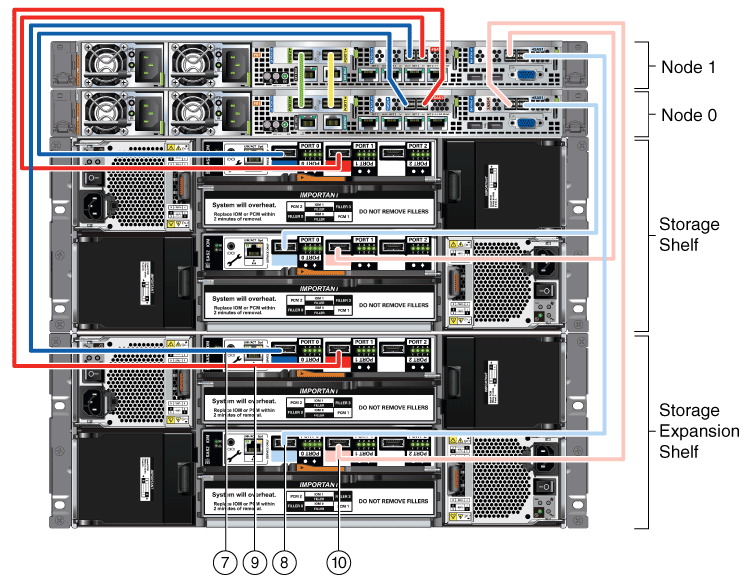
図3-5 Oracle Database Appliance X3-2およびX4-2のストレージ拡張シェルフのケーブル
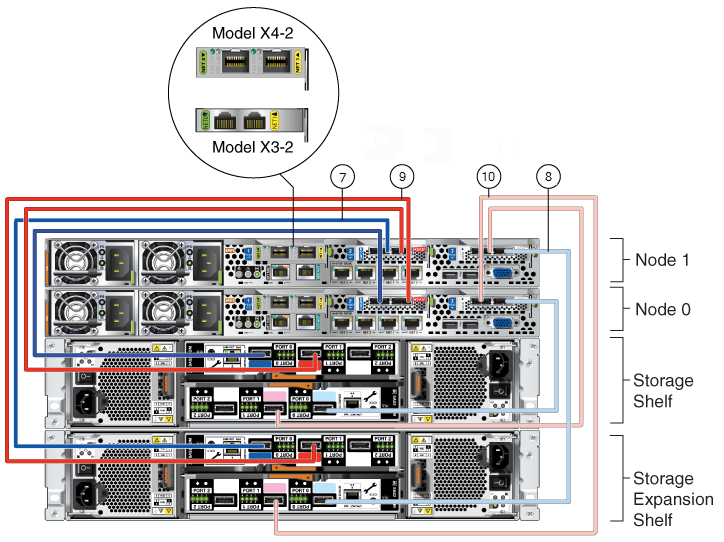
前述の図に注釈番号で示されるケーブルは、出荷される各Oracle Database Applianceストレージ拡張シェルフに同梱されています。これらのケーブルはすべて黒ですが、各端に色付きラベルが付いており、説明におけるケーブルの色の参照および背面パネルのラベルの色と一致します。
表3-3 Oracle Database Applianceストレージ拡張シェルフの配線用注釈の説明
| 注釈番号 | 説明 |
|---|---|
7 |
ダークブルーのSASケーブル:
|
8 |
ライトブルーのSASケーブル:
|
9 |
ダークレッドのSASケーブル:
|
10 |
ライトレッドのSASケーブル:
|
注意:
システム配線時、「SERVICE ONLY」とラベル付けされたI/Oモジュールのイーサネット・ポートに、ケーブルを接続しないでください。これらのポートは、サービス・エンジニアのみが使用します。
このタスクは、Oracle Database Applianceに対して直接アクセスし、モニター、キーボード、マウスをローカル接続して使用する場合に実行します。
Oracle Database Applianceには、モニターまたはキーボードなどの、ヒューマン・マシン・インタフェース・デバイスは用意されていません。ネットワーク経由ではなく、ローカルにログインする場合、インタフェース・デバイスをノード0に取り付ける必要があります。
ノード0のグラフィックス・カード・ポートにモニターを、USBポートにキーボードとマウスを取り付けます。モニターについては図を、ポートを特定するには注釈表を参照してください。図「X3-2、X4-2のOracle Database Applianceの周辺機器の接続(ノード0)」は、Oracle Database ApplianceモデルX3-2およびX4-2を示しています。X5-2の場合、背面パネルは若干異なりますが、周辺機器の接続はX3-2およびX4-2と同じです。図「Oracle Database Applianceバージョン1の周辺機器の接続(ノード0)」は、Oracle Database Applianceバージョン1の接続ポイントを示しています。
図3-6 X3-2、X4-2のOracle Database Applianceの周辺機器の接続(ノード0)
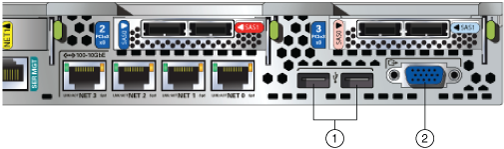
図3-7 Oracle Database Applianceバージョン1の周辺機器の接続(ノード0)
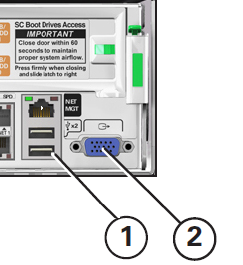
図の注釈1はキーボードおよびマウス用のポートを示しています。注釈2はモニター・ポートを示しています。
表3-4 Oracle Database Applianceの周辺機器の接続
| 注釈番号 | 説明 |
|---|---|
1 |
キーボードおよびマウス用のUSBポート |
2 |
モニター用のグラフィックス・カード・ポート |
この手順は、新しく設置されたOracle Database Applianceを起動するとき、アプライアンスの電源を一度落としてから起動するとき、またはストレージ拡張シェルフのような新しいハードウェアを追加する必要があるときに実行します。
Oracle Database Applianceに初めて電源を投入する準備として、必要なすべての電源コード(モデルとオプションによって異なる)を接続し、正常に初期化されたことを確認する必要があります。その後、プロセス・サーバー・ノードのスイッチを入れるとシステムを起動できます。
トピック:
アプライアンスについては図を、外部ストレージ・シェルフを使用するOracle Database Applianceモデルの電源コードを取り付ける場所を特定するには注釈表を参照してください。
注意:
注釈では、N+1の冗長性に必要な2つの異なるAC回路は、AC1およびAC2で示されています。
注意:
電源ケーブルを差し込む前に、ストレージ・シェルフの電源装置のオン/オフ・スイッチがオフの位置にあることを確認します。ストレージ拡張シェルフが設置されている場合は、両方のストレージ・シェルフの電源装置のスイッチがオフの位置にあることを確認します。
電源コードを差し込む場合は、その前に、電力を供給する電気コンセントが接地されていることを確認します。
図3-9 Oracle Database Appliance X4-2およびX3-2での電源コードの接続
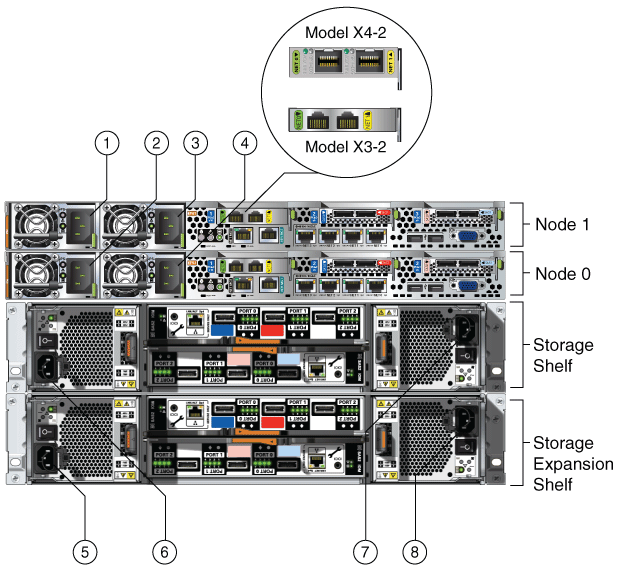
AC回路を1つのみ使用する場合は、各コンポーネントの両方の電源コードをその回路に接続します。N+1の電源の冗長性を維持する場合は、2つの異なるAC回路を使用します。各AC回路から1つの電源コードを各コンポーネント(ノード0、ノード1、およびストレージ・シェルフ)に接続します。図の各注釈については、ラベルの図の下にある注釈表を参照してください。
表3-5 ストレージ・シェルフを使用するOracle Database Applianceの電源コードの接続
| 注釈番号 | コンポーネント | AC回路 |
|---|---|---|
1 |
ノード1 |
AC1 |
2 |
ノード0 |
AC1 |
3 |
ノード1 |
AC2 |
4 |
ノード0 |
AC2 |
5 |
ストレージ拡張シェルフ(単一ストレージ・シェルフの実装の場合は不要) |
AC1 |
6 |
ストレージ・シェルフ |
AC1 |
7 |
ストレージ・シェルフ |
AC2 |
8 |
ストレージ拡張シェルフ(単一ストレージ・シェルフの実装の場合は不要) |
AC2 |
Oracle Database Applianceバージョン1のハードウェアでは、各ノードに1つの電源ソケットしかありません。電源ソケットは、背面パネルの左下隅にあります。
提供されるケーブル管理アームとの配線の詳細は、『Oracle Database Applianceオーナーズ・ガイド』を参照してください。
Oracle Database Applianceの電源を入れるには、この手順を使用します。
アプライアンスの電源を投入する前に、必要なすべての電源ケーブルがOracle Database Applianceノードとすべてのストレージ・シェルフの両方(アプライアンスに含まれている場合)に接続されていることを確認してください。
注意:
電源コードを接続すると、緑色のSP OK発光ダイオード(LED)が数分点滅した後、安定して点灯します。冷却ファンもオンにすることができます。ただし、これらのイベントはシステムが起動したことを示しているわけではありません。アプライアンスの電源を正しく投入するには、この項のすべての手順を実行する必要があります。システムの初回起動に必要なシーケンスを理解するために、項全体に目を通してください。
Oracle Database Appliance X4-2の場合、システムの起動後に、パブリック・ネットワークに銅線ネットワーク・インタフェースまたはファイバー・ネットワーク・インタフェースのどちらを使用するかを指定するよう求められます。
Oracle Database Appliance X4-2で初めて電源を投入すると、各ノードで短いスクリプトが実行されます。接続済のキーボードを使用して、スクリプトがローカル・モニターに表示する質問に答えてください。
注意:
この手順は、Oracle Database Appliance X4-2にのみ適用されます。5-2に初めて電源を投入すると、インターコネクトに基づいて自動的にパブリック・ネットワーク・インタフェースが定義されます。Oracle Database Appliance X5-2では、InfiniBandカードが使用されている場合、インターコネクトにInfiniBandネットワークが使用されます。InfiniBandカードが10 GbE SFP+ (ファイバー)カードに置き換えられている場合、基板に搭載されている10GBase-T (銅線)ポートがインターコネクトに使用されます。
Oracle Database Applianceに次のメッセージが表示され、パブリック・インタフェース接続タイプを指定するように指示されます。
パブリック・ネットワークにファイバー・カードと銅線カードのどちらを使用しますか。[C](銅線)または[F](ファイバー)を選択してください。
銅線ベースのパブリック・ネットワークに接続する場合は、Cを入力します。ファイバーベースのパブリック・ネットワークに接続する場合は、Fを入力します。次にスクリプトによって、選択の確認が促されます。
システム構成に進みます。
間違って選択した場合、またはパブリック・インタフェース・タイプを後で変更する場合は、次のようにパブリック・ネットワーク・インタフェース・タイプを変更できます。
rootでノード0にログインします。
次のスクリプトを実行します。
/opt/oracle/oak/lib/setupX4network.pl
ノード1で手順aおよび手順bを繰り返します。
注意:
すでにエンドユーザー・バンドル(ベア・メタル・インストール)またはODA_BASEテンプレート(仮装化プラットフォーム・インストール)をデプロイ済の場合、これらのソフトウェアを、setupX4network.plの実行後に再デプロイする必要があります。
Oracle Integrated Lights Out Manager (ILOM)によってOracle Database Applianceの再起動およびトラブルシューティングの代替方法が提供されます。
Oracle Database Applianceをオペレーティング・システムとは切り離して管理するように、Oracle Integrated Lights Out Manager (Oracle ILOM)を構成します。
これは必須ではありませんが、Oracle ILOMによってOracle Database Applianceの再起動およびトラブルシューティングの代替方法が提供されます。
最初に次の項目を設定して、Oracle ILOMを構成する必要があります。
各ノードの名前およびIPアドレス(ノード0、ノード1)
Oracle ILOMのデフォルト・パスワードを置換するパスワード
割り当てられたネットマスクを使用した、管理ネットワークへのアクセス
NET MGT ポートから管理ネットワークに接続されているイーサネット・ケーブル
デフォルト構成では、Oracle ILOMのDynamic Host Configuration Protocol (DHCP)が有効になっており、DHCPサーバーによってネットワーク設定が各ノードに自動的に割り当てられます。DHCPサーバーによってノードに割り当てられるIPアドレスまたはホスト名を決定するには、DHCPサーバーとともに用意されているネットワーク・ツールを使用します。
DHCPを使用しない場合は、Oracle Database Appliance Managerコンフィギュレータのカスタム・オプションを使用して、データベースのデプロイ時にIPアドレスおよびホスト名をOracle ILOMに割り当てます。
ご使用のプラットフォーム上でILOM用に使用するポートの詳細は、『Oracle Database Applianceオーナーズ・ガイド』の第2章「Oracle Database Applianceの概要」を参照してください。また、Oracle ILOMの詳細は、Oracle Integrated Lights Out Managerのドキュメント・ライブラリを参照してください。
注意:
DHCPが有効になっていない場合、Oracle Database Appliance構成を実行してOracle ILOMにアクセスする必要があります
Oracle ILOMに接続するには、次の2つの方法のいずれかを使用します。
次の手順に従って、Webインタフェースを使用してログインします。
クライアント・システムのブラウザを使用して、DHCPによって割り当てられたIPアドレスまたはホスト名をブラウザのアドレス・フィールドに入力し、[Enter]を押します。
ログイン・ページで、デフォルト・ユーザー名rootおよびデフォルト・パスワードchangemeを入力します。
Oracle ILOM Webインタフェースが表示されます。
次の手順に従って、コマンドライン・インタフェース(CLI)を使用してログインします。
クライアント・システムを使用して、コマンドラインに次のコマンドを入力することでSecure Shell (SSH)接続を確立します。
ssh -l root sp_ip_address
sp_ip_addressは、DHCPによって割り当てられたIPアドレスです。
デフォルト・ユーザー名rootおよびデフォルト・パスワードchangemeを入力します。
Oracle ILOM CLIのプロンプトが表示されます。
デプロイメント中にネットワーク情報を構成するには、一時的なネットワーク構成フレームワークを構成します。
ネットワーク全体のOracle Database Applianceのデプロイメントを管理するには、初期ネットワーク接続を構成する必要があります。このネットワークを使用して、デプロイメント・ソフトウェアをOracle Database Applianceに転送します。
Oracle Database Applianceに物理的にアクセス可能な場合、USBストレージ・デバイスを使用してデプロイメント・ソフトウェアをアプライアンスに転送できます。この場合、初期ネットワーク構成を設定する必要はありません。
注意:
初期ネットワーク構成は一時的なものであり、最終イメージ・デプロイメント時に置換されます。
注意:
oakcli configure firstnetコマンドは、Oracle Database Applianceで1回のみ使用することをお薦めします。初期ネットワークの構成後に使用すると、ネットワーク設定が予期せず変更される可能性があります。
Oracle Database Applianceのデプロイ前に、インストール済のOracle Appliance Managerソフトウェアのバージョンを最新のものにしておく必要があります。
次のコマンドを実行して、アプライアンスにインストール済のバージョンを検索します。
oakcli show version
My Oracle Supportのノート888888.1をチェックして、Oracle Appliance Managerのバージョンが最新であることを確認し、前のバージョンがインストール済の場合に行う処理に関する情報を取得します。次のURLでノートにアクセスできます。
https://support.oracle.com/CSP/main/article?cmd=show&type=NOT&id=888888.1
必要に応じて、ノートの指示を使用し、システムを最新のOracle Appliance Managerバージョンで再イメージ化します。